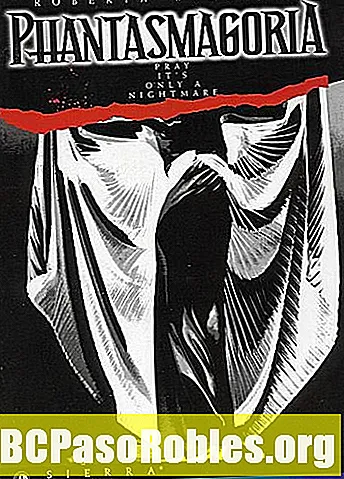Περιεχόμενο
- Το iPhone σας διευκολύνει την ανάγνωση της λεπτής εκτύπωσης
- Πώς να αποκτήσετε πρόσβαση στο μεγεθυντικό φακό του iPhone μόλις ενεργοποιηθεί
- Γρήγορη πρόσβαση
- Κέντρο ελέγχου
- Ποιες επιλογές είναι διαθέσιμες στο μεγεθυντικό φακό του iPhone;
Το iPhone σας διευκολύνει την ανάγνωση της λεπτής εκτύπωσης
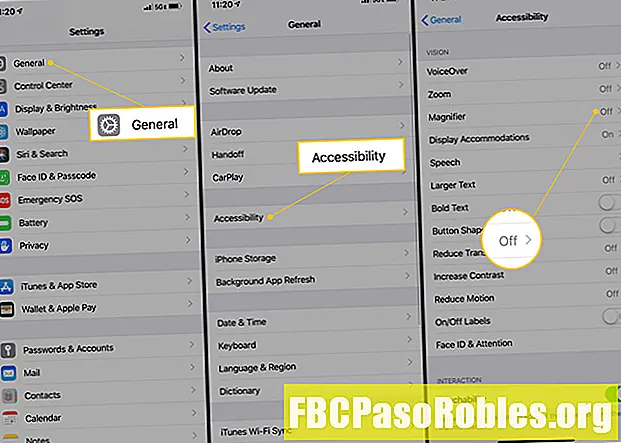
Πατήστε το Μεγεθυντικός φακός εναλλαγή για ενεργοποίηση. Αυτό θα το προσθέσει ως επιλογή για άνοιγμα όταν θέλετε να το χρησιμοποιήσετε.
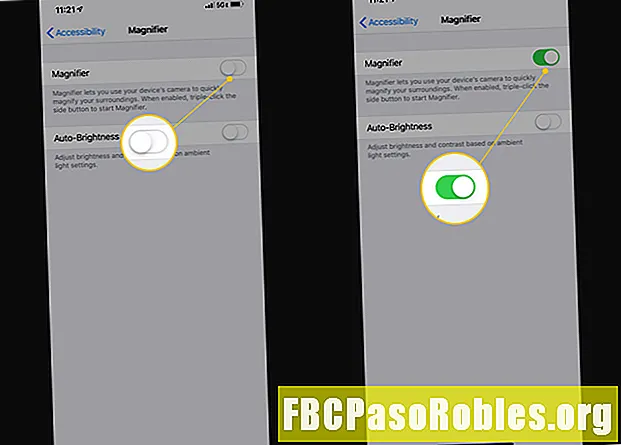
Πώς να αποκτήσετε πρόσβαση στο μεγεθυντικό φακό του iPhone μόλις ενεργοποιηθεί
Υπάρχουν δύο διαφορετικοί τρόποι για να αρχίσετε να χρησιμοποιείτε το Magnifier μόλις το ενεργοποιήσετε.
Γρήγορη πρόσβαση
Το πρώτο είναι μέσω γρήγορης πρόσβασης. Εάν το iPhone ή το iPad σας διαθέτει κουμπί Home, πατήστε το τρεις φορές και θα εμφανιστεί το ρυθμιστικό Magnifier. Χρησιμοποιήστε το για να προσαρμόσετε τα επίπεδα μεγέθυνσης. Εάν έχετε νεότερη συσκευή χωρίς κουμπί Home, πατήστε το Πλευρικό κουμπί τρεις φορές και μετά αγγίξτε Μεγεθυντικός φακός.
Για να απενεργοποιήσετε το Μεγεθυντικό φακό, απλώς πατήστε το ίδιο κουμπί που χρησιμοποιήσατε για να το ξεκινήσετε.
Κέντρο ελέγχου
Μπορείτε επίσης να προσθέσετε το μεγεθυντικό φακό στο Κέντρο ελέγχου και να αποκτήσετε πρόσβαση σε αυτό από εκεί.
-
Παρακέντηση Ρυθμίσεις > Κέντρο ελέγχου > Προσαρμογή στοιχείων ελέγχου.
-
Πατήστε το Πράσινο συν δίπλα στο Μεγεθυντικό φακό για να το προσθέσετε στο Κέντρο Ελέγχου.
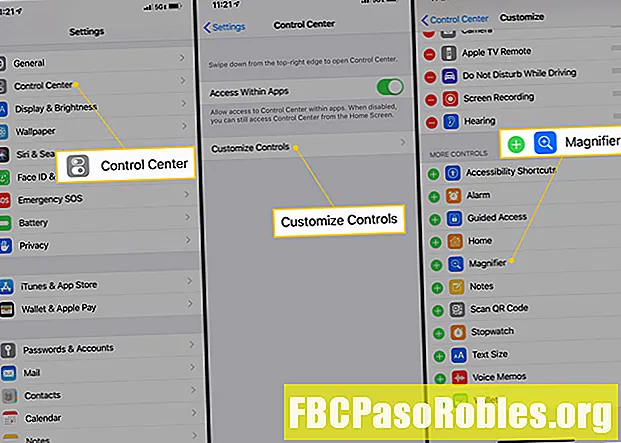
-
Ανοίξτε το Κέντρο ελέγχου και, στη συνέχεια, πατήστε το Μεγεθυντικός φακός εικονίδιο για να το ανοίξετε.

Ποιες επιλογές είναι διαθέσιμες στο μεγεθυντικό φακό του iPhone;
Υπάρχουν μερικές επιλογές που μπορείτε να χρησιμοποιήσετε στο Μεγεθυντικό φακό.
- Πάγωμα, ζουμ και αποθήκευση: Αγγίξτε το εικονίδιο στο κάτω μέρος της οθόνης για να παγώσετε την εικόνα. Στη συνέχεια, μπορείτε να χρησιμοποιήσετε το ρυθμιστικό για μεγέθυνση ή σμίκρυνση ή πατήστε παρατεταμένα στην οθόνη και, στη συνέχεια, πατήστε είτε Αποθήκευση εικόνας ή Μερίδιο. Πατήστε ξανά το ίδιο κουμπί για να ξεπαγώσετε την εικόνα.
- Φίλτρα: Πατήστε το Φίλτρα εικονίδιο στην κάτω δεξιά γωνία για να προσαρμόσετε την οθόνη του Μεγεθυντικού φακού. Μπορείτε να σύρετε τα φίλτρα μέχρι να βρείτε αυτό που σας αρέσει, να ρυθμίσετε τη φωτεινότητα ή την αντίθεση με τα ρυθμιστικά ή να πατήσετε το εικονίδιο στην κάτω αριστερή γωνία για να αντιστρέψετε τα χρώματα.